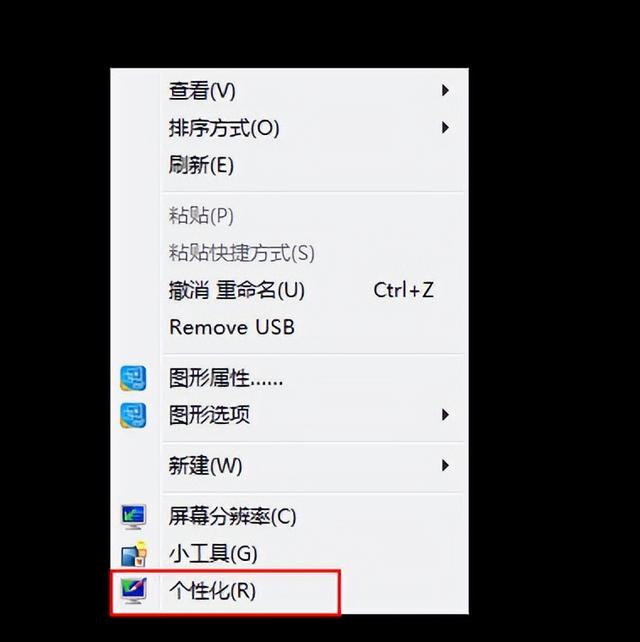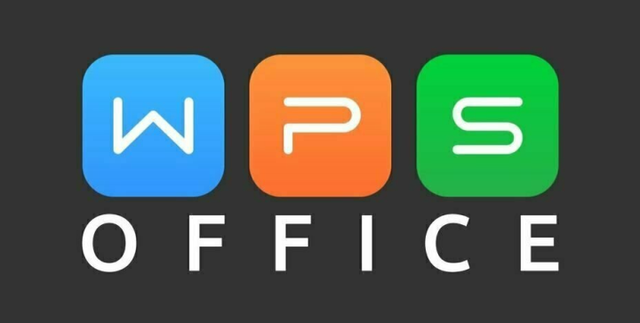今天,教给大家的是电脑重装系统后电脑开机黑屏应该如何怎么解决。
小编使用是win7系统(有点儿太落后了),就按照win7系统给大家说一下吧。
win7重装系统就遇到了电脑开机黑屏的情况,重装系统步骤都没有错,下面小编就和大家分享一下笔记本电脑开机黑屏的解决方法。
重装体统win7后电脑重启能听到开机的声音,但是屏幕完全是黑的没有任何显示。而且重装系统步骤没有出错,那么说明重装系统自动安装的显卡驱动与显卡不匹配。
我们按住电源键不放强制关机,然后再按电源键启动电脑,在进入系统画面前按F8键。
使用方向键上下箭头选择安全模式,然后按回车进入。
在安全模式下右键单击计算机,然后选择管理。
在计算机管理中选择设备管理器,点开显示适配器,右键单击显卡驱动选择卸载。
勾选删除此设备的驱动程序软件然后点击确定,把显示适配器下的驱动都卸载掉,然后重新开机显示就正常了。
开机显示出电脑界面还没有完全成功,我们到电脑品牌的官网按照型号下载显卡驱动,下载完成之后进行安装。
安装完成之后重装系统电脑开机黑屏就解决了。